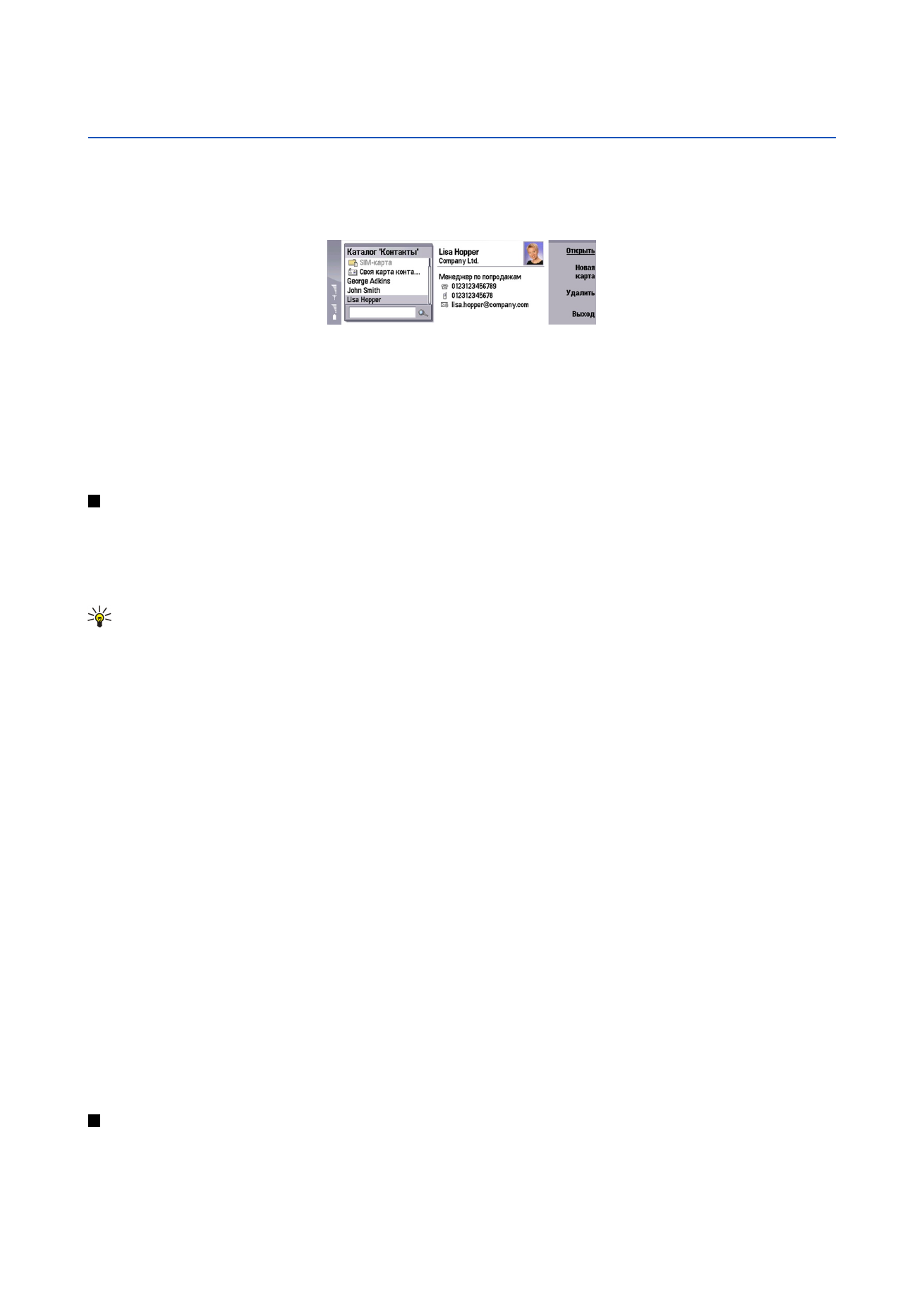
Управление картами контактов
Чтобы открыть базу данных контактов, выберите необходимую базу данных в списке
Каталог 'Контакты'
и нажмите
Открыть
. Имейте в виду, что при выборе базы данных SIM-карты не все параметры меню доступны.
Чтобы создать новую карту контакта с помощью стандартного шаблона, нажмите
Новая карта
, введите контактную
информацию и нажмите
Готово
. Новая карта добавляется в выбранную базу данных контактов.
Совет: Чтобы использовать номер телефона за границей, введите символ "плюс" (+) перед кодом страны.
Чтобы открыть карту контакта из выбранной базы данных, выберите контакт в списке
Каталог 'Контакты'
и нажмите
Открыть
.
Чтобы найти карту контакта в выбранной базе данных, введите первые буквы контакта в поле поиска ниже списка
Каталог 'Контакты'
, выберите необходимый контакт и нажмите
Открыть
.
Для вызова контакта выберите его в списке
Каталог 'Контакты'
, перейдите в окно справа, выберите номер телефона и
нажмите
Позвонить
.
Чтобы создать новую карту контакта с помощью определенного шаблона, нажмите клавишу меню, выберите
элемент
Файл
>
Новая карта
и подходящий шаблон.
Чтобы удалить карту контакта, выберите контакт в списке
Каталог 'Контакты'
, нажмите
Удалить
, затем нажмите
Удалить
.
Чтобы передать контакту текстовое или мультимедийное сообщение, выберите его в списке
Каталог 'Контакты'
,
перейдите в окно справа, выберите номер мобильного телефона и нажмите
Подготов. сообщение
или
Подготовить MMS
.
Чтобы передать факс контакту, выберите его в списке
Каталог 'Контакты'
, перейдите в окно справа, выберите номер
факса и нажмите
Подготовить факс
.
Чтобы передать контакту сообщение электронной почты, выберите его в списке
Каталог 'Контакты'
, перейдите в окно
справа, выберите адрес электронной почты и нажмите
Подготов. письмо
.
Чтобы скопировать все контакты, содержащиеся в базе данных, выберите базу данных в списке
Каталог 'Контакты'
,
нажмите
Копировать все
и выберите базу данных, в которую необходимо скопировать контактную информацию.
Чтобы перейти на веб-адрес, содержащийся на карте контакта, выберите контакт в списке
Каталог 'Контакты'
, перейдите
в окно справа, выберите веб-адрес и нажмите
Перейти
.
Чтобы создать новую базу данных на карте памяти, нажмите клавишу меню и выберите
Файл
>
Дополнительно
>
Новая база данных
.
Чтобы выйти из приложения
Контакты
, нажмите
Выход
.